先自我介绍一下,小编浙江大学毕业,去过华为、字节跳动等大厂,目前阿里P7
深知大多数程序员,想要提升技能,往往是自己摸索成长,但自己不成体系的自学效果低效又漫长,而且极易碰到天花板技术停滞不前!
因此收集整理了一份《2024年最新Linux运维全套学习资料》,初衷也很简单,就是希望能够帮助到想自学提升又不知道该从何学起的朋友。
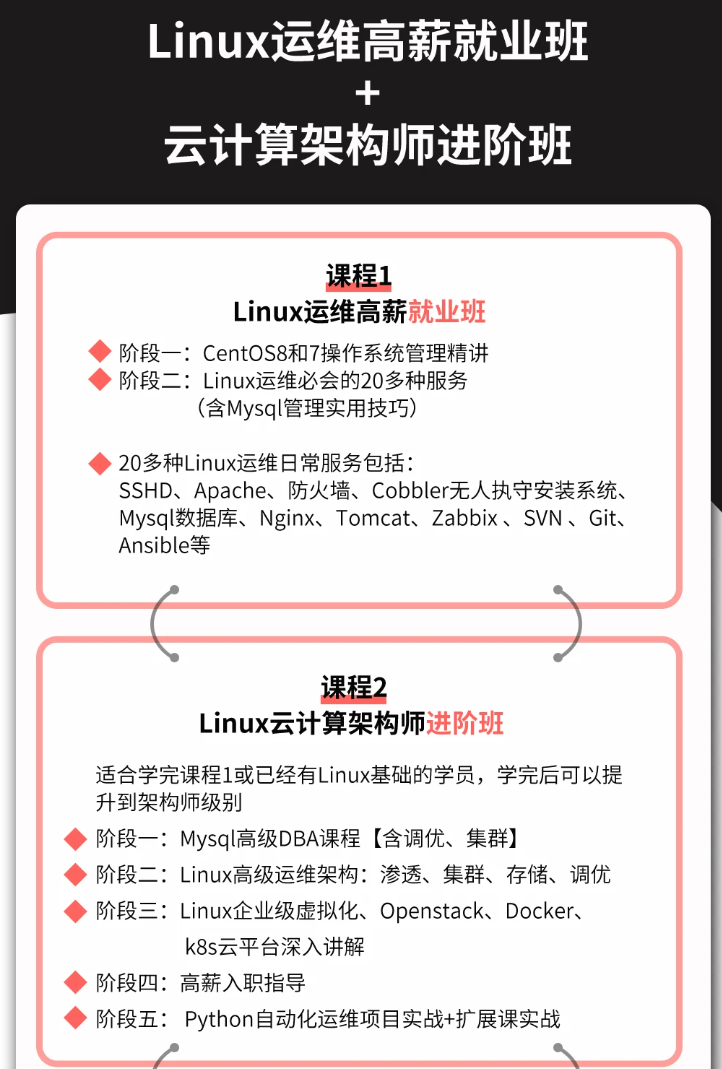

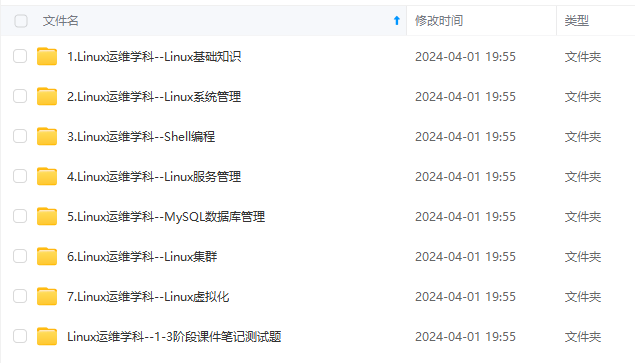
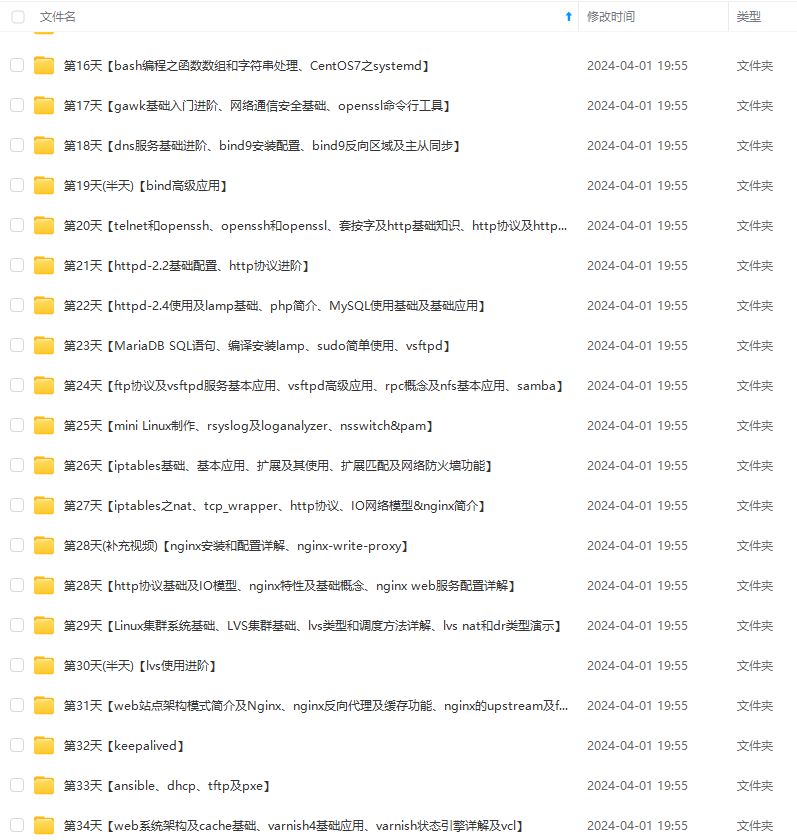
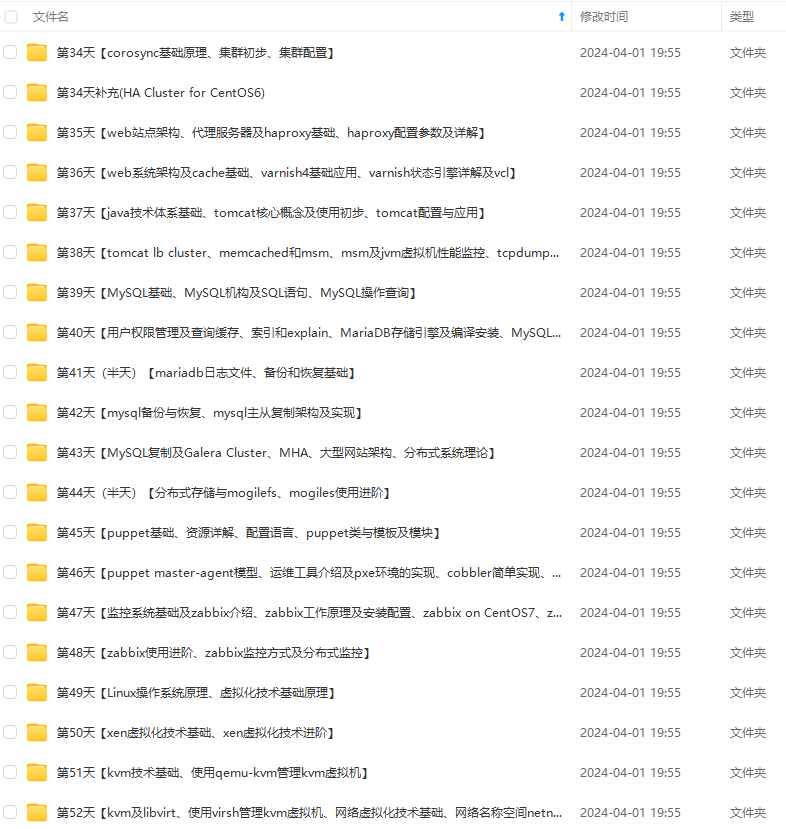
既有适合小白学习的零基础资料,也有适合3年以上经验的小伙伴深入学习提升的进阶课程,涵盖了95%以上运维知识点,真正体系化!
由于文件比较多,这里只是将部分目录截图出来,全套包含大厂面经、学习笔记、源码讲义、实战项目、大纲路线、讲解视频,并且后续会持续更新
如果你需要这些资料,可以添加V获取:vip1024b (备注运维)
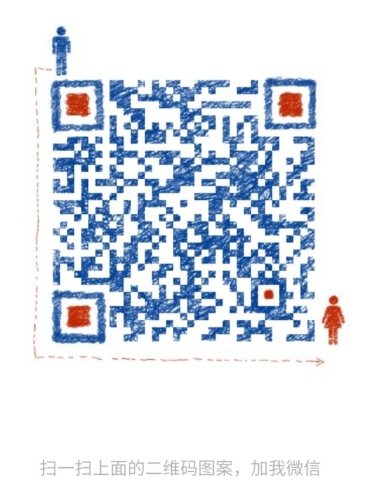
正文
Vim the Six Billion Dollar editor
Better, Stronger, Faster.
学习 vim 并且其会成为你最后一个使用的文本编辑器。没有比这个更好的文本编辑器了,非常地难学,但是却不可思议地好用。
我建议下面这四个步骤:
-
存活
-
感觉良好
-
觉得更好,更强,更快
-
使用VIM的超能力
当你走完这篇文章,你会成为一个vim的 superstar。
在开始学习以前,我需要给你一些警告:
-
学习vim在开始时是痛苦的。
-
需要时间
-
需要不断地练习,就像你学习一个乐器一样。
-
不要期望你能在3天内把vim练得比别的编辑器更有效率。
-
事实上,你需要2周时间的苦练,而不是3天。
======================================================================
-
安装 vim
-
启动 vim
-
**什么也别干!**请先阅读
当你安装好一个编辑器后,你一定会想在其中输入点什么东西,然后看看这个编辑器是什么样子。但vim不是这样的,请按照下面的命令操作:
-
启 动Vim后,vim在 Normal 模式下。
-
让我们进入 Insert 模式,请按下键 i 。(陈皓注:你会看到vim左下角有一个–insert–字样,表示,你可以以插入的方式输入了)
-
此时,你可以输入文本了,就像你用“记事本”一样。
-
如果你想返回 Normal 模式,请按
ESC键。
现在,你知道如何在 Insert 和 Normal 模式下切换了。下面是一些命令,可以让你在 Normal 模式下幸存下来:
i→ Insert 模式,按ESC回到 Normal 模式.
x→ 删当前光标所在的一个字符。
:wq→ 存盘 + 退出 (:w存盘,:q退出) (陈皓注::w 后可以跟文件名)
dd→ 删除当前行,并把删除的行存到剪贴板里
p→ 粘贴剪贴板
推荐:
hjkl(强例推荐使用其移动光标,但不必需) →你也可以使用光标键 (←↓↑→). 注:j就像下箭头。
:help <command>→ 显示相关命令的帮助。你也可以就输入:help而不跟命令。(陈皓注:退出帮助需要输入:q)
你能在vim幸存下来只需要上述的那5个命令,你就可以编辑文本了,你一定要把这些命令练成一种下意识的状态。于是你就可以开始进阶到第二级了。
当是,在你进入第二级时,需要再说一下 Normal 模式。在一般的编辑器下,当你需要copy一段文字的时候,你需要使用 Ctrl 键,比如:Ctrl-C。也就是说,Ctrl键就好像功能键一样,当你按下了功能键Ctrl后,C就不在是C了,而且就是一个命令或是一个快键键了,在VIM的Normal模式下,所有的键就是功能键了。这个你需要知道。
标记:
-
下面的文字中,如果是
Ctrl-λ我会写成<C-λ>. -
以
:开始的命令你需要输入<enter>回车,例如 — 如果我写成:q也就是说你要输入:q<enter>.
========================================================================
上面的那些命令只能让你存活下来,现在是时候学习一些更多的命令了,下面是我的建议:(陈皓注:所有的命令都需要在Normal模式下使用,如果你不知道现在在什么样的模式,你就狂按几次ESC键)
- 各种插入模式
-
a→ 在光标后插入
o→ 在当前行后插入一个新行
O→ 在当前行前插入一个新行
cw→ 替换光标所在位置的一个单词
- 简单的移动光标
0→ 数字零,到行头
^→ 到本行第一个不是blank字符的位置(所谓blank字符就是空格,tab,换行,回车等)
$→ 到本行行尾
g_→ 到本行最后一个不是blank字符的位置。
/pattern→ 搜索pattern的字符串(陈皓注:如果搜索出多个匹配,可按n键到下一个)
- 拷贝/粘贴 (陈皓注:下面的P应该不分大小写)
P→ 粘贴
yy→ 拷贝当前行当行于ddP
- Undo/Redo
u→ undo
<C-r>→ redo
- 打开/保存/退出/改变文件(Buffer)
:e <path/to/file>→ 打开一个文件
:w→ 存盘
:saveas <path/to/file>→ 另存为<path/to/file>
:x,ZZ或:wq→ 保存并退出 (:x表示仅在需要时保存,ZZ不需要输入冒号并回车)
:q!→ 退出不保存:qa!强行退出所有的正在编辑的文件,就算别的文件有更改。
:bn和:bp→ 你可以同时打开很多文件,使用这两个命令来切换下一个或上一个文件。(陈皓注:我喜欢使用:n到下一个文件)
花点时间熟悉一下上面的命令,一旦你掌握他们了,你就几乎可以干其它编辑器都能干的事了。但是到现在为止,你还是觉得使用vim还是有点笨拙,不过没关系,你可以进阶到第三级了。
============================================================================
先恭喜你!你干的很不错。我们可以开始一些更为有趣的事了。在第三级,我们只谈那些和vi可以兼容的命令。
更好
下面,让我们看一下vim是怎么重复自己的:
-
.→ (小数点) 可以重复上一次的命令 -
N → 重复某个命令N次
下面是一个示例,找开一个文件你可以试试下面的命令:
2dd→ 删除2行
3p→ 粘贴文本3次
100idesu [ESC]→ 会写下 “desu desu desu desu desu desu desu desu desu desu desu desu desu desu desu desu desu desu desu desu desu desu desu desu desu desu desu desu desu desu desu desu desu desu desu desu desu desu desu desu desu desu desu desu desu desu desu desu desu desu desu desu desu desu desu desu desu desu desu desu desu desu desu desu desu desu desu desu desu desu desu desu desu desu desu desu desu desu desu desu desu desu desu desu desu desu desu desu desu desu desu desu desu desu desu desu desu desu desu desu “
.→ 重复上一个命令—— 100 “desu “.
3.→ 重复 3 次 “desu” (注意:不是 300,你看,VIM多聪明啊).
更强
你要让你的光标移动更有效率,你一定要了解下面的这些命令,千万别跳过。
-
N
G→ 到第 N 行 (陈皓注:注意命令中的G是大写的,另我一般使用 : N 到第N行,如 :137 到第137行) -
gg→ 到第一行。(陈皓注:相当于1G,或 :1) -
G→ 到最后一行。 -
按单词移动:
w→ 到下一个单词的开头。
e→ 到下一个单词的结尾。
> 如果你认为单词是由默认方式,那么就用小写的e和w。默认上来说,一个单词由字母,数字和下划线组成(陈皓注:程序变量)
> 如果你认为单词是由blank字符分隔符,那么你需要使用大写的E和W。(陈皓注:程序语句)
下面,让我来说说最强的光标移动:
%: 匹配括号移动,包括(,{,[. (陈皓注:你需要把光标先移到括号上)
*和#: 匹配光标当前所在的单词,移动光标到下一个(或上一个)匹配单词(*是下一个,#是上一个)
相信我,上面这三个命令对程序员来说是相当强大的。
更快
你一定要记住光标的移动,因为很多命令都可以和这些移动光标的命令连动。很多命令都可以如下来干:
<start position><command><end position>
例如 0y$ 命令意味着:
-
0→ 先到行头 -
y→ 从这里开始拷贝 -
$→ 拷贝到本行最后一个字符
你可可以输入 ye,从当前位置拷贝到本单词的最后一个字符。
你也可以输入 y2/foo 来拷贝2个 “foo” 之间的字符串。
还有很多时间并不一定你就一定要按y才会拷贝,下面的命令也会被拷贝:
-
d(删除 ) -
v(可视化的选择) -
gU(变大写) -
gu(变小写) -
等等
(陈皓注:可视化选择是一个很有意思的命令,你可以先按v,然后移动光标,你就会看到文本被选择,然后,你可能d,也可y,也可以变大写等)
===========================================================================
你只需要掌握前面的命令,你就可以很舒服的使用VIM了。但是,现在,我们向你介绍的是VIM杀手级的功能。下面这些功能是我只用vim的原因。

最全的Linux教程,Linux从入门到精通
======================
-
linux从入门到精通(第2版)
-
Linux系统移植
-
Linux驱动开发入门与实战
-
LINUX 系统移植 第2版
-
Linux开源网络全栈详解 从DPDK到OpenFlow

第一份《Linux从入门到精通》466页
====================
内容简介
====
本书是获得了很多读者好评的Linux经典畅销书**《Linux从入门到精通》的第2版**。本书第1版出版后曾经多次印刷,并被51CTO读书频道评为“最受读者喜爱的原创IT技术图书奖”。本书第﹖版以最新的Ubuntu 12.04为版本,循序渐进地向读者介绍了Linux 的基础应用、系统管理、网络应用、娱乐和办公、程序开发、服务器配置、系统安全等。本书附带1张光盘,内容为本书配套多媒体教学视频。另外,本书还为读者提供了大量的Linux学习资料和Ubuntu安装镜像文件,供读者免费下载。

本书适合广大Linux初中级用户、开源软件爱好者和大专院校的学生阅读,同时也非常适合准备从事Linux平台开发的各类人员。
需要《Linux入门到精通》、《linux系统移植》、《Linux驱动开发入门实战》、《Linux开源网络全栈》电子书籍及教程的工程师朋友们劳烦您转发+评论
网上学习资料一大堆,但如果学到的知识不成体系,遇到问题时只是浅尝辄止,不再深入研究,那么很难做到真正的技术提升。
需要这份系统化的资料的朋友,可以添加V获取:vip1024b (备注运维)
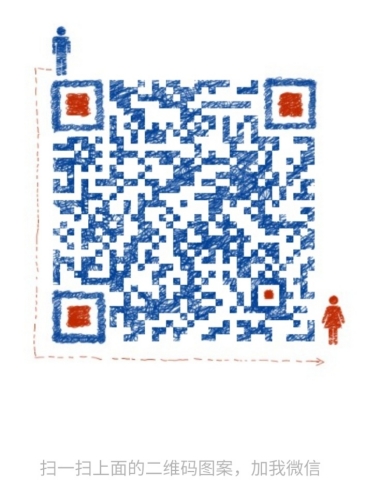
一个人可以走的很快,但一群人才能走的更远!不论你是正从事IT行业的老鸟或是对IT行业感兴趣的新人,都欢迎加入我们的的圈子(技术交流、学习资源、职场吐槽、大厂内推、面试辅导),让我们一起学习成长!
27b825e59aa1f2c54.png)
本书适合广大Linux初中级用户、开源软件爱好者和大专院校的学生阅读,同时也非常适合准备从事Linux平台开发的各类人员。
需要《Linux入门到精通》、《linux系统移植》、《Linux驱动开发入门实战》、《Linux开源网络全栈》电子书籍及教程的工程师朋友们劳烦您转发+评论
网上学习资料一大堆,但如果学到的知识不成体系,遇到问题时只是浅尝辄止,不再深入研究,那么很难做到真正的技术提升。
需要这份系统化的资料的朋友,可以添加V获取:vip1024b (备注运维)
[外链图片转存中…(img-axGuJHF5-1713349171798)]
一个人可以走的很快,但一群人才能走的更远!不论你是正从事IT行业的老鸟或是对IT行业感兴趣的新人,都欢迎加入我们的的圈子(技术交流、学习资源、职场吐槽、大厂内推、面试辅导),让我们一起学习成长!








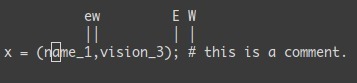














 519
519











 被折叠的 条评论
为什么被折叠?
被折叠的 条评论
为什么被折叠?








